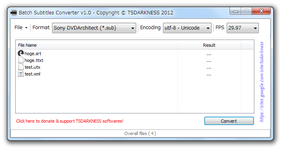多形式に対応した字幕変換ソフト!「Batch Subtitles Converter」。
Batch Subtitles Converter
多形式に対応した字幕ファイル変換ソフト。
srt / sub / sbv / STL / ssa / ass / smi / tts / aqt / ats / txt / ttxt / rtf / html / xml / fcpxml / rt / stp / crk / csv / json / mpl / caption / scc / xsubtitle / trs / utx / cip / C / titl / vtt / zeg 等の字幕ファイルを、超簡単な操作で相互に変換させることができます。
ファイルの文字コード&字幕のフレームレート を変更する機能も付いています。
「Batch Subtitles Converter」は、多形式に対応した字幕変換ソフトです。
複数の字幕ファイルをまとめて変換することができる.. というお手軽なバッチ字幕コンバーターで、とにかく多くのフォーマットに対応しているところが最大の特徴。
( srt / sub / sbv / STL / ssa / ass 等々、およそ 100 種類のフォーマットに対応しているそうです※1 )
1 MKV / MKS 内の字幕を取り出すこともできる。
インターフェースは超シンプルで分かりやすく、難しい設定は一切なし。
変換の際には、ファイルの文字コード※2 やフレームレート を変更することもできたりします。
2
“ ファイルそのもの ” の文字コードしか指定できないので注意。
XML 系の字幕等、“ ファイルの内部に記述されている文字コード ” は変更できない。
(ファイルの内部に記述されている文字コードは、UTF-8 に書き換えられる模様)
同様に、ファイルの内部に記述されているフォント / フォントサイズ 等も、自動でArial 等に変更される。
使い方は以下のとおり。
ダウンロード先のページでは、「Download」というリンクをクリックして下さい。
(「Click here to donate using PayPal secure site」というリンクは、寄付したい時用のリンク)
尚、バージョン 1.2 以降でウイルス検出が報告されています。
念のためバージョン 1.0 か 1.1 を使ってください。
- 「BatchSubtitlesConverter.exe」を実行します。
- 変換したい字幕ファイルを、画面中央にドラッグ&ドロップ。
(字幕が格納されているMKV / MKS をドロップしてもOK )
ファイルを間違って追加してしまった場合は、該当のものを選択 →「Del」キーを押します。 - メニューバー上の「File」から「Output Folder」を選択し、変換されたファイルの出力先フォルダを選択します。
尚、出力フォルダ内に同名ファイルが存在していた場合、ファイルは自動で上書きされてしまうので注意が必要です。 - 画面上部の「Format」欄で、変換先のフォーマットを選択します。
- 隣の「Encoding」欄で、変換されたファイルの文字コードを指定します。
指定しない場合、ファイルの文字コードは UTF-8 になるようです。 - 右上にある「FPS」欄で、字幕のフレームレートを設定します。
- 設定が済んだら、画面右下にある「Convert」ボタンをクリック。
- 変換作業が、開始されるので少し待ちます。
- しばらく待ち、「Converting is Done!」というダイアログが表示されたら変換完了です。
| Batch Subtitles Converter TOPへ |